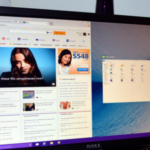¿Te gustaría tener al Launcher del iPad en el escritorio de Windows 10? Hablar de este tipo de términos (Launcher) generalmente involucra, a los dispositivos móviles y más no a ordenadores personales como lo hemos sugerido con la pregunta.
A pesar de lo comentado en el párrafo anterior, pero una interesante herramienta gratuita de nombre «PaperPlane» podría ayudarnos con este tipo de tareas. A pesar de que el desarrollador de la misma afirma que el escritorio de Windows 10 sería reemplazado por una interfaz muy similar a lo que verías en el iPad, pero quienes tenemos este dispositivo móvil de Apple hemos notado que aún faltan unas cuantas características para que la clonación (o imitación) se efectivice en un 100%. De todas maneras, si quieres ver de una forma diferente al escritorio de Windows 10, a continuación mencionaremos lo que puedes hacer con esta herramienta y cada una de las funciones integradas en su interfaz.
[quote]Recuerda: Más trucos para Windows 10[/quote]
PaperPlane – Pros y contras en su configuración
Inicialmente podríamos mencionar, que «PaperPlane» debería ser usada para quienes no se encuentran contentos con los cambios de Microsoft para Windows 10; hablamos específicamente del menú de inicio y la forma en que ha colocado los azulejos dentro de su interfaz, entorno en donde se entremezcla la antigua interfaz (de Windows 7) con la moderna (de Windows 8).
[quote]Revisa: Web Ofical del desarrollador[/quote]
Una vez que instales y ejecutes a «PaperPlane», podrás empezar a colocar todos los iconos que desees dentro del escritorio con la nueva interfaz. La apariencia de los iconos es muy similar a lo que podrías estar viendo en el iPad aunque, existen unos cuantos aspectos que al inicio son muy difíciles de manejar. Por ejemplo, para que uno de estos iconos aparezcan en el escritorio tendrás que hacer clic en la pantalla con el botón derecho del ratón y posteriormente, agregarlo como una URL, un archivo, una carpeta o cualquier otro elemento que tu desees.
Si quieres profundizar en la configuración de «PaperPlane», entonces tendrás que ejecutar a la herramienta y posteriormente, navegar entre cada una de las pestañas que forman parte de su interfaz. En la del diseño (Layout) podrás definir el tamaño de las aplicaciones que se muestran en el escritorio, la forma en que se organizarán así como también, el número de iconos que deberían aparecer en dicho entorno. En la pestaña «General» en cambio están los términos generales de esta configuración que te ayudarán, a hacer que «PaperPlane» se inicie junto con sistema operativo entre otras cuantas características más.
La pestaña de «Apariencia» en PaperPlane ofrece al usuario, la posibilidad de buscar alguna imagen guardada en el ordenador personal para ser utilizada como fondo de pantalla. Allí mismo existe una opción que te ayudará a hacer que el WallPaper tenga un nivel de desenfoque y así, hacer que los iconos sean más visibles y no se pierdan en el fondo de pantalla.
Te invitamos a revisar a esta herramienta de nombre «PaperPlane» en toda su extensión y así, puedas descubrir aspectos positivos y negativos de la misma; el más importante de todos ellos se encuentra en la ausencia de la barra de herramientas que generalmente aparece en la parte inferior de la pantalla en el iPad, la cual guarda una importancia muy grande ya que allí están colocadas, las aplicaciones más utilizadas o las que consideremos de mayor importancia para usar en nuestro trabajo diario.